Tarkastele ja vie tilitapahtumahistoriaa
Päivitetty viimeksi: syyskuuta 2, 2024
Saatavilla minkä tahansa seuraavan Tilauksen kanssa, paitsi jos toisin mainitaan:
|
|
Voit tarkastella ja viedä tilisi toimintahistoriaa tilisi asetuksista vianmääritystä ja käyttäjien toimien seurantaa varten. Voit myös tarkastella ja viedä keskitetyn tarkastuslokin kirjautumistoimista ja turvatoimista. Tutustu alla oleviin erityyppisiin tilitoimintoihin ja siihen, mitä kukin vienti sisältää.
Jos sinulla on Enterprise-tilaus , opit, miten voit tarkastella ja viedä kattavamman keskitetyn tilitoimintalokin tilitoimintohistoriasta.
Näytä tai vie tilitoimintohistoriaa
Erilaisia tilitoimintalogeja ovat mm:
Käyttäjien kirjautumisten ja tietoturva-aktiviteettien osalta voit tarkastella näitä tietoja myös keskitetyssä tarkastuslokissa.
Tilin toimintalokin tarkasteleminen tai vieminen:
- Napsauta HubSpot-tilisi ylänavigointipalkin settings asetuskuvaketta.
- Siirry vasemman sivupalkin valikossa kohtaan Turvallisuus. Napsauta sitten Asetukset ja toiminta -välilehteä.
- Napsauta Aktiviteettilokit-osiossa sen aktiviteettilokin nimeä, jota haluat tarkastella tai viedä.
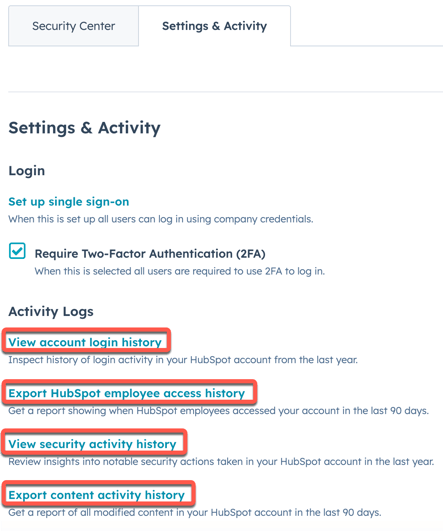
-
- Valitse Näytä tilin kirjautumishistoria saadaksesi raportin siitä , milloin käyttäjät kirjautuivat HubSpot-tilillesi viimeisen vuoden aikana. Tilin kirjautumishistoria -raportti tulee näkyviin. HubSpotin työntekijöiden kirjautumiset eivät näy tässä raportissa. Käytä HubSpot-työntekijöiden kirjautumishistoriaa nähdäksesi, milloin HubSpot-työntekijät kirjautuivat tilillesi.
- Napsauta vasemmassa yläkulmassa olevaa Käyttäjä-pudotusvalikkoa nähdäksesi tietyn käyttäjän tai kaikkien käyttäjien kirjautumishistorian.
- Napsauta oikeassa yläkulmassa olevaa download Vie tilin kirjautumishistoriaa, jos haluat ladata CSV-tiedoston tilin kirjautumishistoria -raportista.
- Napsauta Export (Vie ) -painiketta ponnahdusikkunassa saadaksesi CSV-tiedoston sähköpostiisi tai Ilmoituskeskukseen.
- Valitse Näytä tilin kirjautumishistoria saadaksesi raportin siitä , milloin käyttäjät kirjautuivat HubSpot-tilillesi viimeisen vuoden aikana. Tilin kirjautumishistoria -raportti tulee näkyviin. HubSpotin työntekijöiden kirjautumiset eivät näy tässä raportissa. Käytä HubSpot-työntekijöiden kirjautumishistoriaa nähdäksesi, milloin HubSpot-työntekijät kirjautuivat tilillesi.

-
- Valitse Export HubSpot employee access history (Vie HubSpot-työntekijöiden kirjautumishistoria ) saadaksesi raportin siitä , milloin HubSpot-työntekijät ovat kirjautuneet tilillesi viimeisten 90 päivän aikana. Valitse Export (Vie ) ponnahdusikkunassa päästäksesi käsiksi CSV-tiedostoon sähköpostissasi tai Ilmoitukset-keskuksessa.
- Valitse Näytä tietoturvatoimintahistoria nähdäksesi keskitetyn tarkastuslokin merkittävistä tietoturvatoimista, jotka on tehty HubSpot-tililläsi viimeisen vuoden aikana. Sovella taulukon yläosassa suodattimia ja päivämääräaluetta tarpeen mukaan ja valitse sitten oikeassa yläkulmassa Vie raportti.
- Valitse Vie sisällön aktiivisuushistoria saadaksesi raportin kaikesta HubSpot-tililläsi viimeisten 90 päivän aikana muutetusta sisällöstä. CSV-tiedosto toimitetaan sähköpostiisi ja se näkyy Ilmoitukset-keskuksessa.
Tarkastele tai vie keskitetty tarkastusloki kirjautumisaktiivisuudesta ja turvatoimista.
Ylläpitäjät voivat tarkastella reaaliaikaista keskitettyä audit-lokia käyttäjien kirjautumisaktiivisuudesta ja turvatoimista. Jos sinulla on Enterprise-tilaus , saat lisätietoja siitä, miten voit tarkastella ja viedä kattavamman keskitetyn tarkastuslokin tilitoimintohistoriasta.
Huomaa: HubSpotin työntekijöiden kirjautumiset eivät näy Audit-lokit-sivulla . HubSpotin työntekijöiden käyttöhistorialokin avulla näet, milloin HubSpotin työntekijät ovat kirjautuneet tilillesi. HubSpotin työntekijöiden kirjautuneina tekemät toimet näkyvät Audit Logs -sivulla, aivan kuten tavallisten käyttäjien tekemät toimet. Huomaa myös, että HubSpotin työntekijät eivät saa suorittaa korkean riskin toimia asiakasportaaleissa.
Voit tarkastella, suodattaa ja viedä kirjautumistoimia ja turvatoimia Audit Logs -sivulla:
- Napsauta HubSpot-tilisi ylänavigointipalkin settings asetuskuvaketta.
- Napsauta vasemmanpuoleisessa paneelissa Tietojen hallinta-kohdassa Tarkastuslokit.
- Tarkastuslokit-sivulla voit suodattaa luokkia, alaluokkia, toimintoja ja käyttäjämuutoksia napsauttamalla kunkin vaihtoehdon vieressä olevia pudotusvalikoita. Voit myös suodattaa päivämäärävälillä.
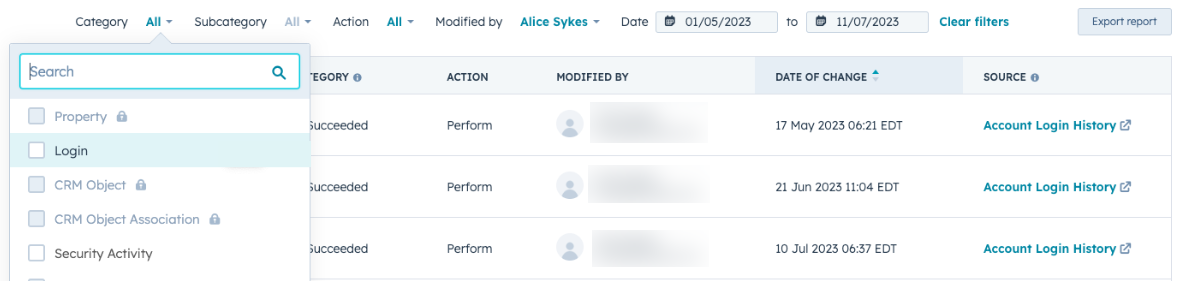
- Napsauta mitä tahansa taulukon riviä nähdäksesi sivupaneelin, jossa on lisää metatietoja. Napsauta paneelin alareunassa olevaa Näytä lisätietoja -painiketta nähdäksesi CRM:n sen osan, jossa käyttäjän toiminto tapahtui.
- Voit viedä koko tarkastuslokin tai valittujen suodattimien perusteella tehdyn tarkastuslokin valitsemalla Vie raportti. Napsauta sitten Vie.
Tilin toimintatyypit
Tilin kirjautumishistoria
Ylläpitäjät voivat tarkastella ja viedä käyttäjien viimeisen vuoden kirjautumishistoriaa. Tämä sisältää kirjautumisyritykset osoitteeseen app.hubspot.com ja HubSpotin mobiilisovellukseen. HubSpotin työntekijöiden kirjautumiset eivät näy tässä raportissa. Käytä HubSpotin työntekijöiden kirjautumishistorian lokia nähdäksesi, milloin HubSpotin työntekijät ovat kirjautuneet tilillesi.
Kirjautumishistorian vienti sisältää seuraavat tiedot jokaisesta kirjautumisyrityksestä:
- kirjautumisen aikaleima
- käyttäjän sähköpostiosoite
- IP-osoite
- sijainti
HubSpotin työntekijän kirjautumishistoria
HubSpotin työntekijöillä on oletusarvoisesti rajoitettu pääsy HubSpot-tilillesi. Tämä mahdollistaa sen, että työntekijät, kuten tilinhoitajasi ja tukiasiantuntijat, voivat auttaa tilisi kanssa.
Jos haluat nähdä, mitä toimia HubSpotin työntekijät tekivät, kun he olivat kirjautuneina tilillesi, käytä Audit-lokit-sivua.
Jos haluat tarkastella, milloin HubSpotin työntekijät kirjautuivat tilillesi, Super Admins voi viedä viimeisten 90 päivän kirjautumiset HubSpotin työntekijän käyttöhistorian lokin avulla. Jokainen vienti sisältää aikaleimat jokaiselle työntekijän kirjautumistapaukselle ja osastolle, jolla työntekijä työskentelee HubSpotissa.
Seuraavat osastot voivat näkyä viennissäsi:
- HubSpotin ohjelmistosuunnittelutiimin jäsenet. Insinöörit saattavat tulla tilillesi tutkimaan vikoja tai odottamatonta käyttäytymistä HubSpot-sovelluksessa.
- Account Management: tilin hallintatiimisi jäsenet. Asiakkuudenhoitajat saattavat tulla tilillesi avustamaan strategiapuheluissa tai tarkistamaan edistymistäsi ja menestystäsi HubSpotin kanssa.
- Palvelut: HubSpotin palvelutiimin jäsenet, kuten tekniset konsultit, käyttöönottoasiantuntijat ja sivustojen migraatiopäälliköt. Palveluiden työntekijät saattavat mennä tilillesi avustamaan sinua tai tarkistamaan ostamiesi palveluiden tilan.
- Asiakastuki: HubSpotin teknisen tukitiimin jäsenet. Asiakastuki saattaa päästä tilillesi auttamaan vikojen selvittämisessä tai auttamaan tiimisi jäseniä oppimaan HubSpot-tuotetta.
- Myynti: HubSpotin myyntitiimin jäsenet. Myyntitiimi saattaa päästä tilillesi tuote-esittelyn aikana tai selvittääkseen, miten voit auttaa sinua saamaan suurimman mahdollisen hyödyn HubSpotin käytöstä.
- Tuote/käyttäjäkokemus: HubSpotin tuote- ja UX-tiimien jäsenet. Tuote- ja UX-tiimit saattavat tulla tilillesi seuratakseen palautetta tai kysymyksiä, joita olet esittänyt HubSpotin toiminnoista.
Lue, miten voit poistaa HubSpotin työntekijän tilinkäyttöoikeudet.
Turvallisuusaktiviteettihistoria
- kertakirjautumisen (SSO) tai kaksitekijätodennuksen (2FA) lisääminen, poistaminen tai vaatiminen.
- Hyväksymistestien tuominen
- Yhteystietojen tai käyttäjien vienti
- Käyttäjien ja ylläpitäjänlisääminen, poistaminen tai henkilöityminen.
- Ylläpitäjän oikeuksien lisääminen tai poistaminen
- Käyttäjien deaktivointi tai uudelleenaktivointi
- API-avaimen tarkasteleminen, luominen tai poistaminen käytöstä
- Sähköpostiseuranta- ja liitetiedostojen kirjausasetusten kytkeminen päälle tai pois päältä.
- Sähköpostin vastaanottajien lisääminen tai poistaminen Never Log -luettelosta
- Yhteystiedon pysyvän poiston suorittaminen
- Integraatioiden asentaminen
- Manuaalisten rekisteröintisähköpostiviestien tai salasanan palautussähköpostiviestien lähettäminen
- Maksutilin luominen ja tietojen päivittäminen, tilimuutokset tai maksun sisäänkirjautumislinkkien lähettäminen.
- Hiekkalaatikoiden luominen, synkronointi tai poistaminen
Vienti näyttää kunkin käyttäjän toiminnon osalta:
- toimenpiteen ajankohta
- toiminnon tyyppi
- käyttäjän sähköpostiosoite
- kohteena olevan kohteen tunnus
- likimääräinen sijainti
- linkki URL-osoitteeseen, jossa toiminto suoritettiin tilillä.
sisällön toimintohistoria
Huomaa: Content Hub Enterprise -tili vaaditaan sisällön aktiivisuushistorian viemiseen.
Sisältöaktiviteettien vienti tarjoaa luettelon sisältöön liittyvistä toimista, joita käyttäjät ovat tehneet tilillä viimeisten 90 päivän aikana. Toimintoihin kuuluvat seuraavien sisältövarantojen luominen, päivittäminen ja poistaminen:- Verkkosivut
- Laskeutumissivut
- Blogipostaukset
- Markkinointisähköpostit
- Sähköposti-, blogi- tai verkkosivupohjat ja -moduulit
- Tiedostot
- Toimintakutsut
- URL-osoitteen uudelleenohjaukset
- HubDB
Vienti näyttää kunkin toiminnon osalta:
- Toiminnon päivämäärä ja kellonaika
- luodun, päivitetyn tai poistetun objektin tyyppi.
- tapahtuman tyyppi, kuten PUBLISHED tai DELETED.
- kohteen nimi, kuten tiedoston nimi tai sivun nimi.
- objektin ID
- Käyttäjä, joka teki toiminnon
- Käyttäjän tunnus
- Päivitetyt tai poistetut HubDB-rivit